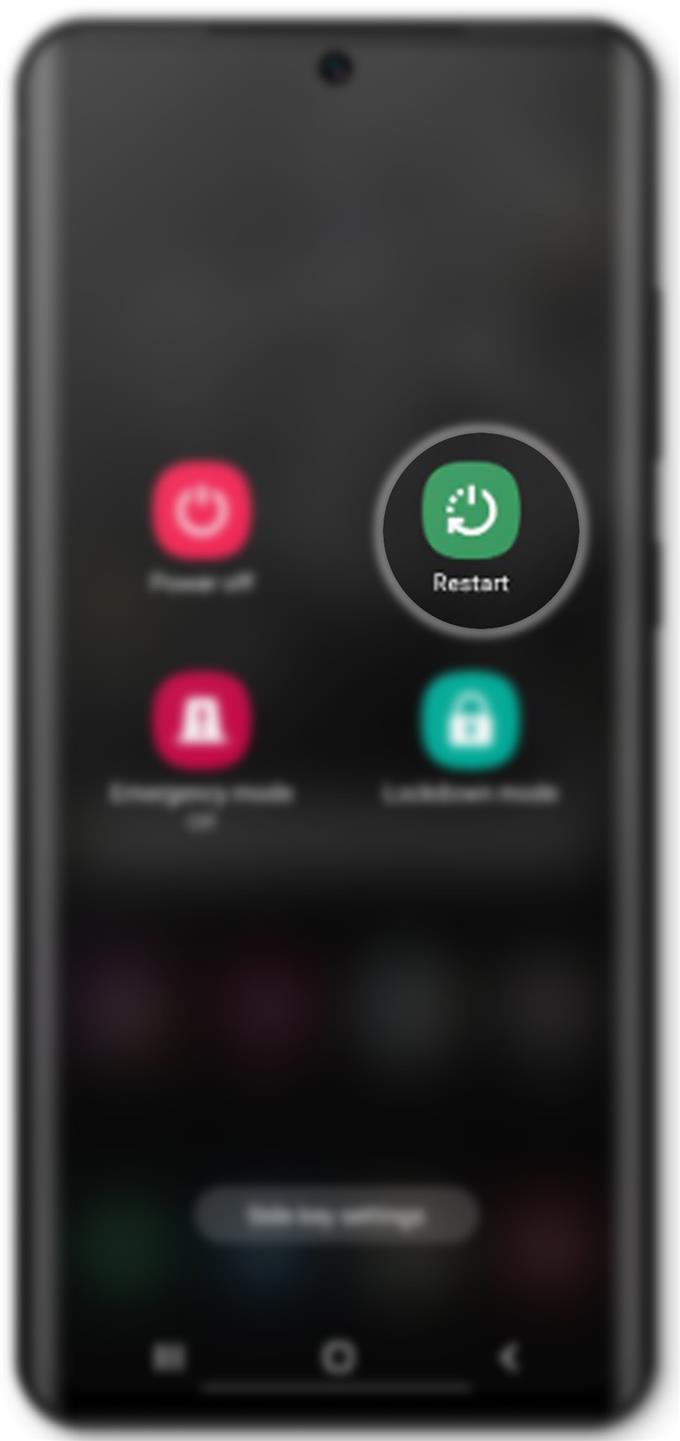Esta publicación lo ayudará a resolver un problema en el Galaxy S20 sin sonido. Pruebe estos simples ajustes antes de optar por el servicio.
Los problemas de audio en dispositivos móviles pueden deberse a un mal funcionamiento del software si no es un hardware defectuoso como un componente de audio roto. Las soluciones que he mapeado en esta publicación están destinadas a eliminar los factores relacionados con el software que podrían haber arruinado el sistema de audio y causar el problema de falta de sonido..
Cuando surgen problemas de sonido, es posible que el altavoz no funcione o que el teléfono esté atascado en el modo de auriculares. Sin embargo, en la mayoría de los casos, los factores relacionados con el software parecen ser la causa subyacente. Esto suele suceder en los nuevos dispositivos que de repente pierden audio para llamadas, aplicaciones, música y otras funciones.
Solución de problemas del Galaxy S20 sin sonido
Tiempo necesario : 10 minutos
Antes de comenzar la resolución de problemas, verifique y asegúrese de que el volumen no esté configurado al mínimo. La forma más rápida de verificar es presionando las teclas para subir o bajar el volumen en el costado del teléfono. Teniendo en cuenta la ubicación de las teclas de volumen físico, es muy posible que el volumen del teléfono se reduzca involuntariamente. Por lo tanto, es imprescindible verificar el nivel de volumen de su teléfono de antemano. Si presionar la tecla Subir volumen no produce un resultado positivo, pruebe estos métodos posteriores.
- Activar y desactivar el timbre.
Cuando una aplicación de repente se vuelve deshonesta, generalmente encuentra un error y, por lo tanto, necesita una actualización rápida. Si esto es lo que sucedió con el sistema de audio de su teléfono, apagar y encender el audio podría ayudar. Por lo tanto, activar y desactivar el modo silencioso es la primera solución recomendada.
Para habilitar y deshabilitar el modo silencioso, acceda al panel de notificaciones deslizando hacia abajo desde la parte superior de la pantalla de inicio. En el panel verá el Audio icono al lado del Wifi icono. Toque ese icono de audio para habilitar el modo silencioso y silenciar el teléfono. Después de unos segundos, toque el mismo icono para desactivar el modo silencioso y volver a poner el teléfono en modo de timbre.
Alternativamente, presione el Tecla de bajar volumen hasta que alcanza el nivel más bajo. Después de unos segundos, presione el botón Subir volumen varias veces para aumentar el nivel de volumen, si es necesario.
Cuando presione la tecla Subir volumen, verá el control deslizante de volumen en la parte superior de la pantalla.
- Reiniciar el teléfono.
Los problemas aleatorios causados por errores menores de software generalmente se solucionan con un simple reinicio en el teléfono. Además de hacer una pausa en su dispositivo, también borra y actualiza la memoria interna, eliminando archivos de audio en caché erróneos.
Puede realizar el reinicio habitual (restablecimiento parcial) o ejecutar un reinicio forzado en su Galaxy S20. Ambos métodos a menudo arrojan resultados positivos, cuando se trata de fallas menores del sistema..
Para reiniciar el Galaxy S20, mantenga presionado el Bixby / botón de encendido y luego toque Reiniciar de las opciones dadas. El teléfono se apagará y se reiniciará por sí solo..
Para forzar el reinicio del Galaxy S20, mantenga presionado el Bixby / botón de encendido y Tecla de bajar volumen simultáneamente durante unos 45 segundos. Luego suelte ambas teclas cuando aparezca el logotipo de Samsung.
Permita que su teléfono ejecute el inicio del sistema y cargue la pantalla de inicio.
Por lo general, se necesita un reinicio forzado si el teléfono parecía atascado en el modo de auriculares.
Para entonces, puede probar para ver si el audio ya está funcionando correctamente. Puede usar una aplicación habilitada para sonido, realizar una llamada de prueba o enviar un mensaje a su teléfono para ver si puede escuchar los sonidos de notificación.
El reinicio no afecta la información guardada en la memoria interna, por lo que no necesita creación de respaldo.
- Deshabilitar todas las conexiones Bluetooth.
Si su teléfono está actualmente conectado o emparejado con un dispositivo habilitado con Bluetooth, es posible que no escuche ningún sonido proveniente del altavoz. La conexión Bluetooth podría haberse activado y, por lo tanto, todos los sonidos del altavoz incorporado se derivan a su dispositivo o accesorio Bluetooth emparejado. Para borrar esto, apague Bluetooth en la configuración de su teléfono.
Para hacer esto, navegue a Configuración-> Conexiones-> Bluetooth menú y luego alternar el interruptor para desactivar Bluetooth.
Otra forma de deshabilitar las conexiones Bluetooth y otras funciones inalámbricas es habilitar el modo avión o el modo avión.
Todas las conexiones Bluetooth actuales se desactivan.
- Restaurar la configuración predeterminada (Restablecer todas las configuraciones).
Por lo general, es necesario realizar este restablecimiento cuando los procedimientos iniciales no lograron resolver el problema. Al igual que cualquier otro dispositivo Samsung, el Galaxy S20 también tiene diferentes tipos de comandos de reinicio que puede usar.
Para restablecer todas las configuraciones actuales del sistema sin eliminar la información guardada, el comando Restablecer configuraciones es una opción. Al hacerlo, se borrarán todas las configuraciones actuales del sistema, incluida la información personalizada, sin afectar los datos internos..
Para restablecer la configuración en el Galaxy S20, navegue hasta Configuración-> Gestión general-> Restablecer menú y luego elija la opción Restablecer configuración.
Todas las configuraciones personalizadas en su teléfono se eliminarán, pero la información personal no se verá afectada.
Si se le solicita, lea y revise la información de configuración de restablecimiento y luego toque el Reiniciar ajustes botón para continuar. Finalmente, toca Reiniciar para confirmar que desea continuar con el restablecimiento de la configuración.
Después del reinicio, reinicie su teléfono para aplicar los cambios recientes. Cuando termine de reiniciar, habilite las funciones necesarias individualmente para que pueda usarlas nuevamente en su teléfono.
Se recomienda este restablecimiento antes de optar por un restablecimiento de datos de fábrica. Si esto no resuelve el problema, entonces es cuando debería considerar optar por un reinicio completo del sistema o un reinicio maestro.
- Restablecimiento de fábrica / restablecimiento maestro.
Los problemas que no pudieron solucionarse con los métodos anteriores generalmente se deben a algunos errores complejos del sistema, si no, a daños en el hardware. Para descartar errores del sistema por la causa subyacente, puede realizar un restablecimiento de datos de fábrica o un restablecimiento maestro en su Galaxy S20.
Este restablecimiento borrará todos los datos de su teléfono, incluida la información guardada y, por lo tanto, es muy recomendable crear copias de seguridad de la información crítica de antemano.
Una vez que haya asegurado la copia de seguridad, vaya a su teléfono Configuración-> Gestión general-> Restablecer menú y luego seleccione Restablecer datos de fábrica de las opciones dadas. En la siguiente pantalla, desplácese hacia abajo y toque Restablecer y luego Eliminar todo para confirmar que desea borrar su dispositivo.
Después del restablecimiento, todas las configuraciones se restauran a sus valores predeterminados. Dicho esto, deberá volver a habilitar las funciones y servicios individuales que le gustaría usar en su dispositivo.
Herramientas
- Android 10, una interfaz de usuario 2.0 y superior
Materiales
- Galaxy S20, Galaxy S20 Plus, Galaxy S20 Ultra
¿Su audio Galaxy S20 todavía no funciona??
Los procedimientos anteriores suelen ser suficientes para eliminar los factores relacionados con el software que no causaron problemas de sonido en el Galaxy S20. Si ninguno de ellos funciona, entonces hay una mayor probabilidad de que su teléfono esté sufriendo algún tipo de daño físico o líquido. En este punto, se recomienda buscar la ayuda de un técnico..
Si su teléfono aún está en garantía, comuníquese con su proveedor / operador de teléfono y aproveche la garantía..
Y eso cubre todo en esta guía de solución de problemas. Manténgase informado para obtener guías y tutoriales de solución de problemas más completos que lo ayudarán a aprovechar al máximo lo que el nuevo Samsung Galaxy S20 tiene para ofrecer..
También puedes consultar nuestro Canal de Youtube para ver más tutoriales en video de teléfonos inteligentes y guías de solución de problemas.
LEA TAMBIÉN: Cómo arreglar un Galaxy S20 que se sobrecalienta